参考URL
Install MongoDB on Windows -The MongoDB Manual
環境
Windows 7 64bit
1.ダウンロード
本家のダウンロードページから、Windows版のインストーラーをダウンロードします。
2013/01/15時点では、2.2.2が最新バージョンでした
※ちなみに、2.2系からWindowsXPがサポート対象外になってるそうです。
2.解凍する
解凍先はcドライブ直下に。
3.フォルダ名を変更する
本家サイトでは、コマンドプロンプトでやる方法が書いてますが、無視して直接変更w
mongodb-win32-x86_64-2.2.2 → mongodbに変更します。
4.mongoDBのデータフォルダを作成する
コマンドプロンプトを[管理者として実行]して、以下のコマンドを実行する
mongoDBのデフォルトのデータフォルダを作成します。
md data
md data\db
ちなみに、デフォルト以外を指定する時は、
C:\mongodb\bin\mongod.exe --dbpath 任意のフォルダ
で指定が可能らしい。起動時に指定するカタチですね。
ここでは、デフォルトのままにします。
5.mongoDBを起動する
コマンドプロンプトからmongoDBを起動。
直接叩く時は、管理者権限で実行した方がよいのだろうか?
C:\mongodb\bin\mongod.exe
6.mongoDBにアクセスする
起動とアクセスするコマンドプロンプトは異なるようです。
もう一つ、コマンドプロンプトを立ちあげて、以下のコマンドを叩く。
C:\mongodb\bin\mongo.exe
7.ちょっとテスト
デフォルトのDBのtestにデータを入れてみようってことで以下のコマンドを叩きます。
> db.test.save( { a: 1 } )
> db.test.find()
{ "_id" : ObjectId("50f4bece95dc4b1ec8aee70b"), "a" : 1 }
findのあとにデータが表示されればOK。
これでひとまず完了。
データを操作する時は、JavaScriptの記述で行うようです。
そのへんは勉強しよう。。。


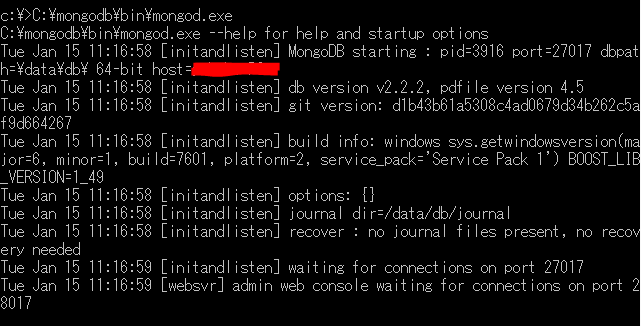

0 件のコメント:
コメントを投稿